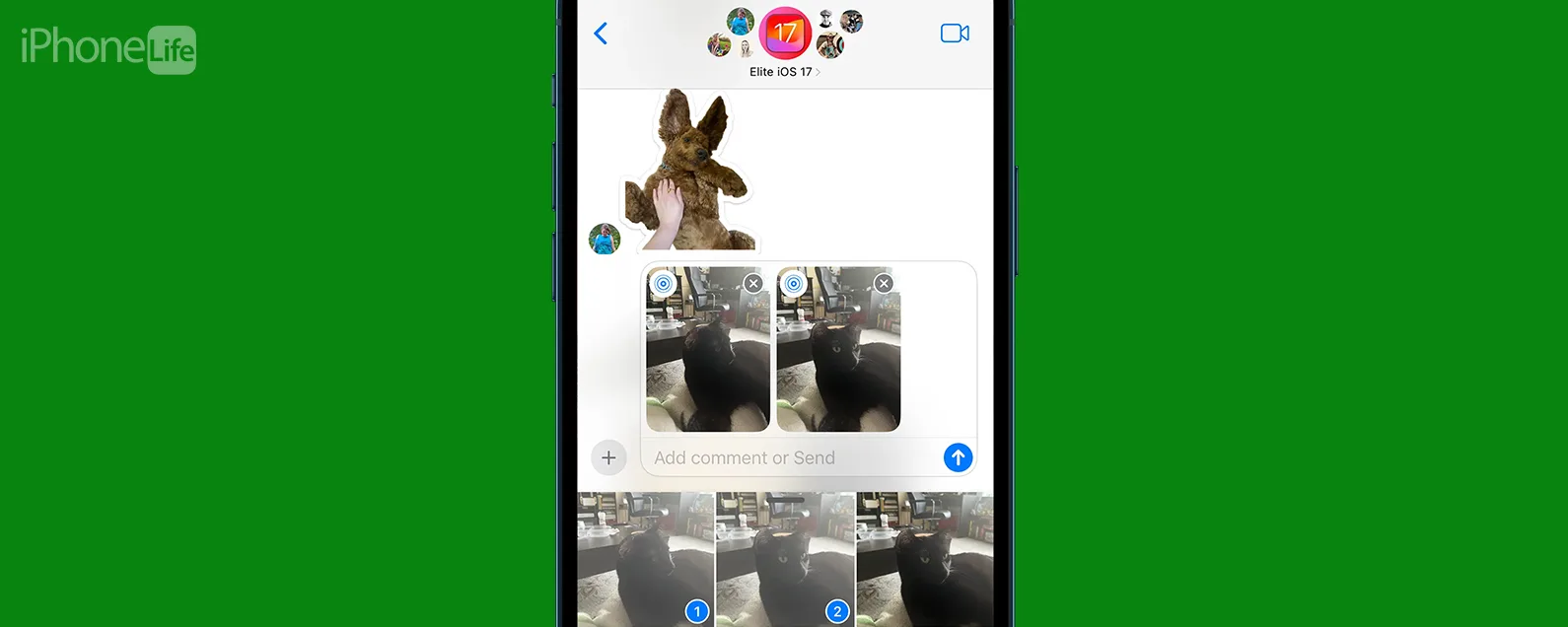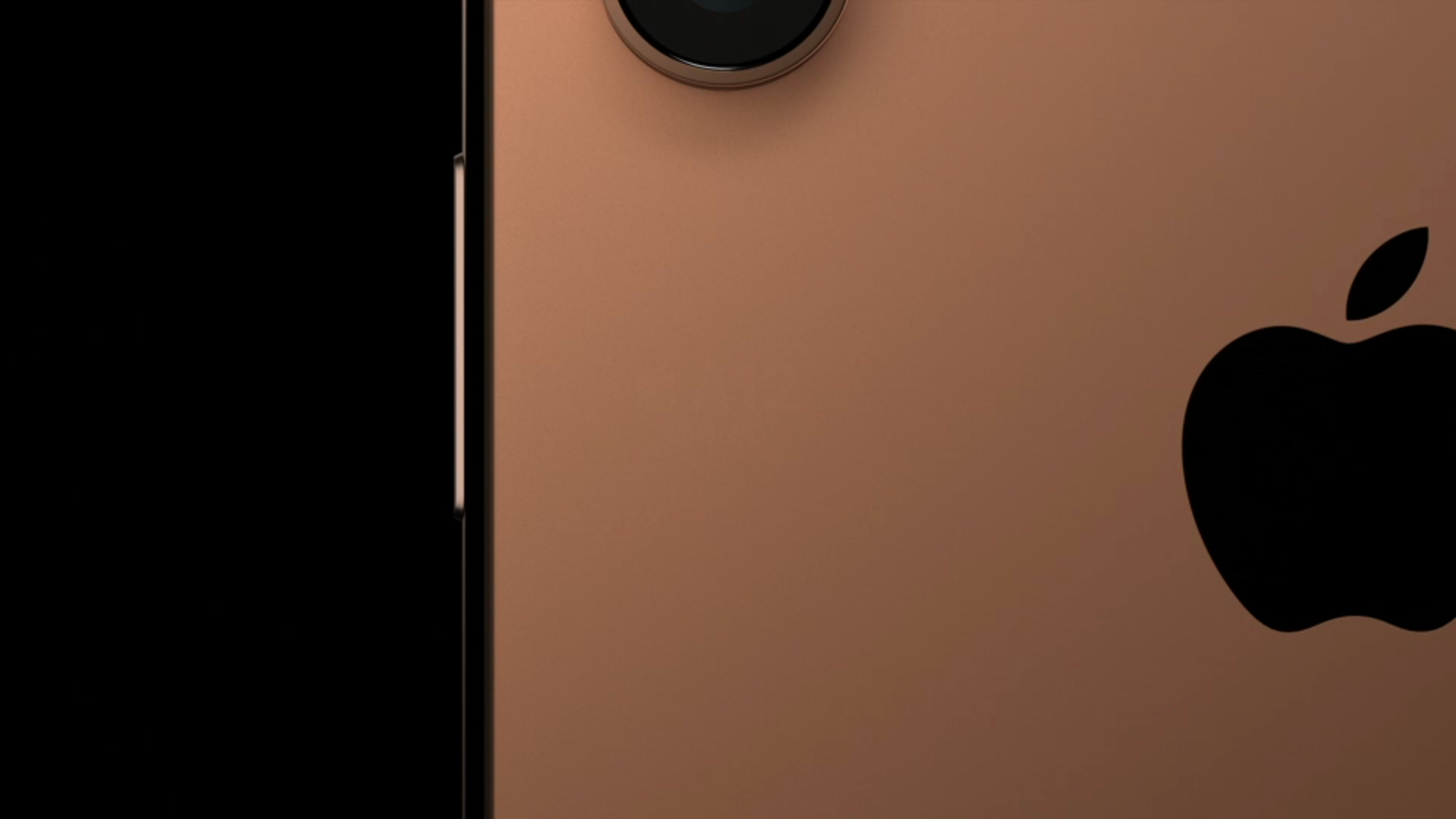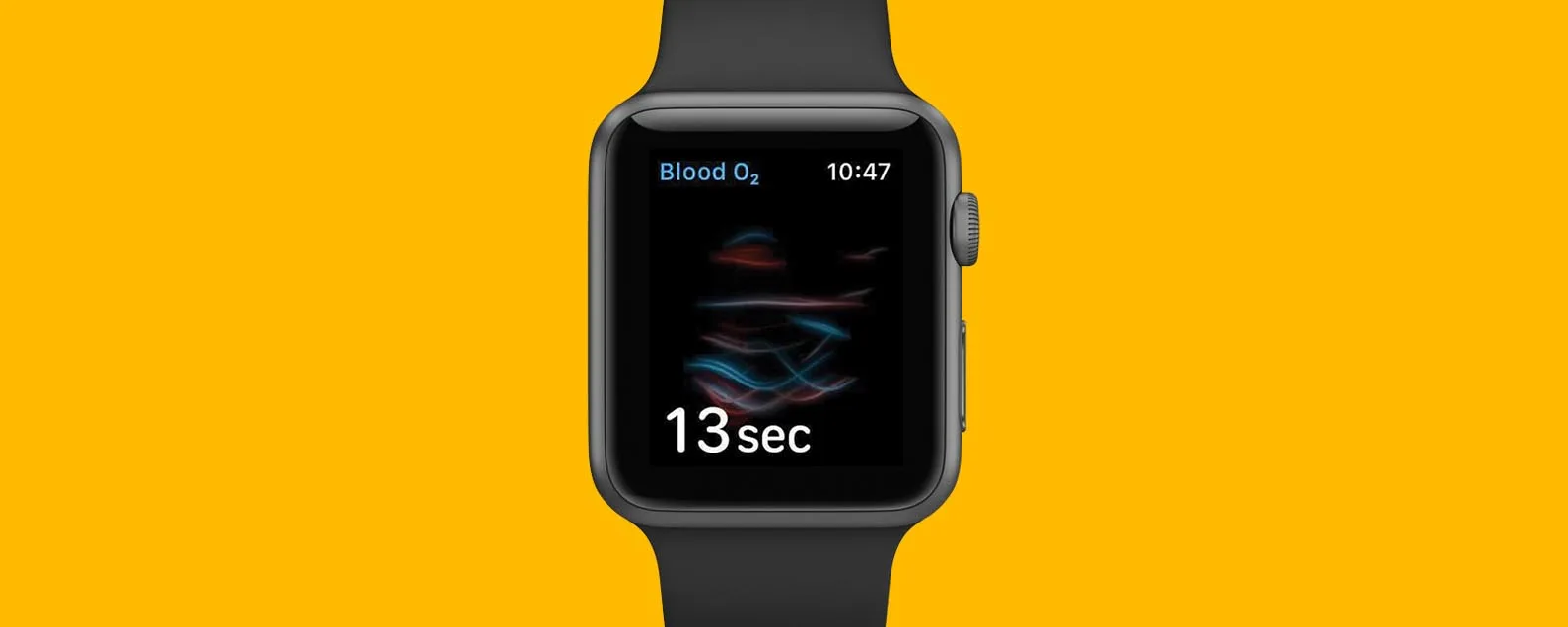經過莉安·海斯 更新於 06/28/2023
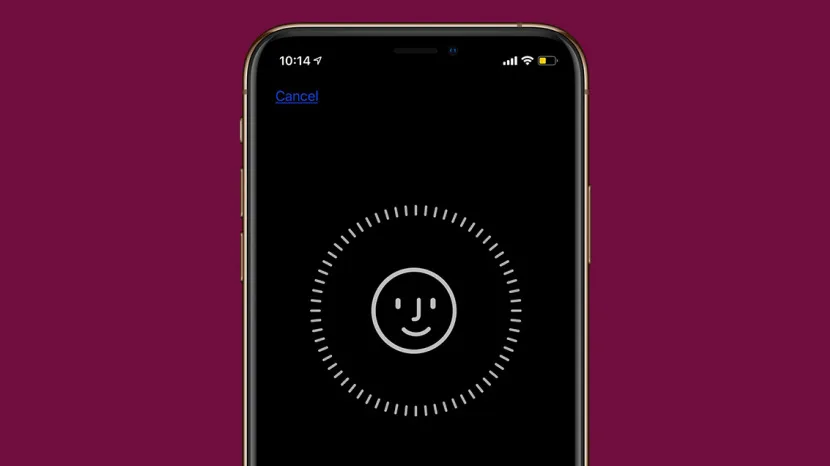
* 本文來自我們的每日提示電子報。報名。*
自從 iPhone X 首次推出以來,Face ID 已成為 Apple 智慧型手機安全的預設設定。幸運的是,有一種方法可以添加第二個 Face ID,這樣您就可以輕鬆分享您的 iPhone。
為什麼你會喜歡這個技巧
- 在緊急情況下允許其他家庭成員或朋友解鎖您的裝置。
- 如果有人共用一部 iPhone,則在 Face ID 中新增兩個外觀可確保兩個使用者都可以使用手機。
如何為 iPhone 新增第二個 Face ID
在我們開始之前,需要注意的是,「替代外觀」選項是一項功能,旨在允許人們仍然使用 Face ID 並蘋果支付即使戴著眼鏡、太陽眼鏡、口罩、帽子等。如需更多 iPhone 安全建議,請務必註冊我們的每日提示通訊。現在介紹如何設定 Face ID 以新增備用外觀:
- 打開設定應用程式.

- 輕敲臉部辨識碼和密碼。系統將提示您輸入密碼以繼續。

- 輕敲設定替代外觀。

- 輕敲開始使用然後按照螢幕提示將第二張臉孔新增到 Face ID。

- 如果您沒有看到設定替代外觀按鈕,您可能已經儲存了備用外觀。刪除備用外觀並添加新外觀的唯一方法是點擊重置面容 ID。重置 Face ID 時,您需要先重新設定自己的臉孔,然後再設定備用外觀。

一旦您將另一個人的臉部添加到您的 Face ID 替代外觀中,他們應該可以毫無問題地使用 Face ID 解鎖您的裝置。如果發生緊急情況而您無法自行解鎖手機,這將非常有用。請注意,如果您有使用 Face ID 鎖定所有應用程式,您保存到備用外觀的任何其他面孔也將能夠解鎖它們。替代面孔也將能夠使用 Face ID 進行購物。

發現 iPhone 的隱藏功能
獲取每日提示(帶有螢幕截圖和清晰的說明),以便您每天只需一分鐘即可掌握您的 iPhone。
每天一分鐘掌握你的 iPhone:在這裡註冊將我們的免費每日提示直接發送到您的收件匣。
主題
特色產品
如果您有未償還的信用卡債務,獲得新的 0% 年利率信用卡可以幫助您緩解還清餘額時的壓力。我們的信用卡專家確定了頂級信用卡,對於想要償還債務而不是增加債務的人來說是完美的!點擊查看所有炒作的內容。
現在,您可以免費試用 Informant 5,透過任務和註釋管理專案、在所有裝置之間同步日曆、享受使用者友好的 30 天日曆視圖等等,體驗生產力的提升。 Informant 5 具有 SmartBar 導航功能,這使得使用和掌握此日曆應用程式變得更加容易。另外,借助深色模式,您幾乎可以在任何地方使用它。借助深色背景,您可以在任何地方(甚至是電影院)檢查任務並安排日程。升級到 iOS 上最好的日曆應用程式和任務管理器!秉持著「辭舊迎新」的精神線人5。